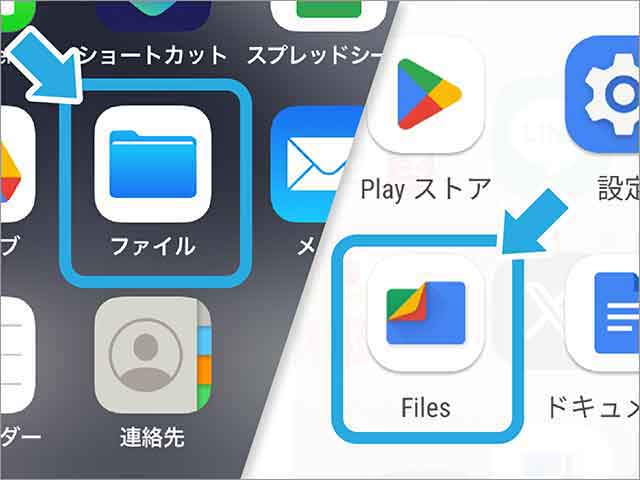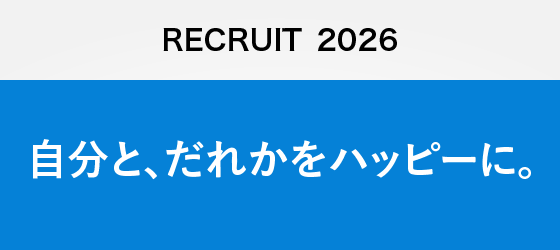コンビニでのプリント方法
電子楽譜カノンはコンビニのプリントサービスと提携していません。サービス内容や利用方法については、お客様ご自身で確認いただきますようよろしくお願いします。
1
「かんたんnetprint」を表示
「かんたんnetprint」のサイトを開きます。
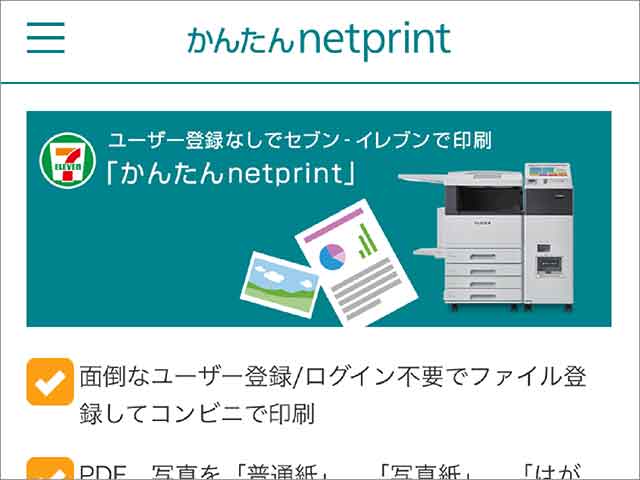
2
「今すぐファイル登録」を押す
「今すぐファイル登録」を押す。
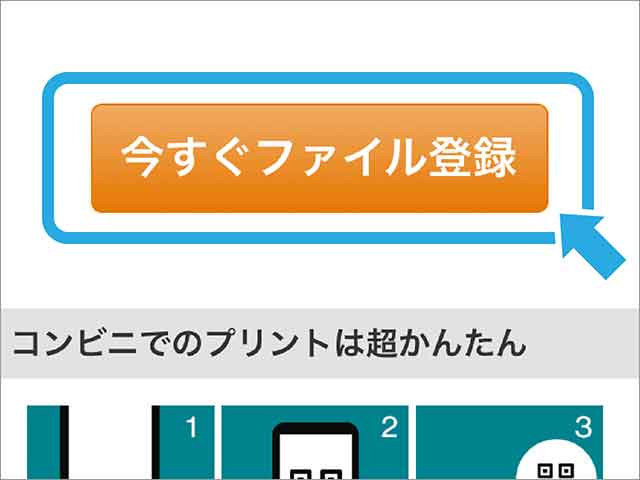
3
「ファイルを選択」を押す
「同意する」にチェックを入れて「ファイル選択」ボタンを押します。
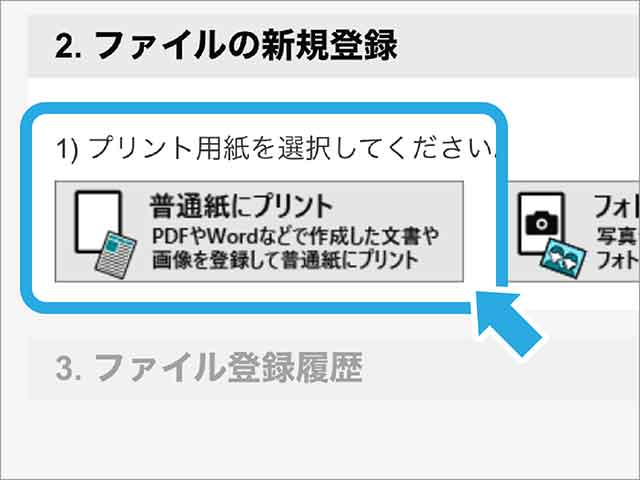
4
「ファイルを選択」を押す
「ファイルを選択」を押す。
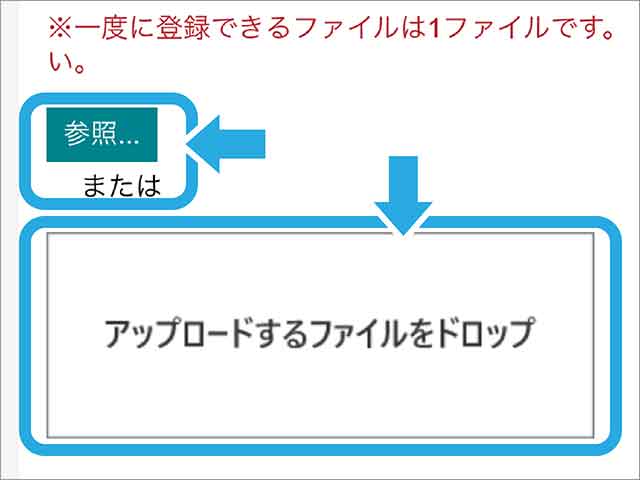
5
プリントしたい楽譜を選択し「開く」を押す
1度に登録できるファイルの数は1つです。
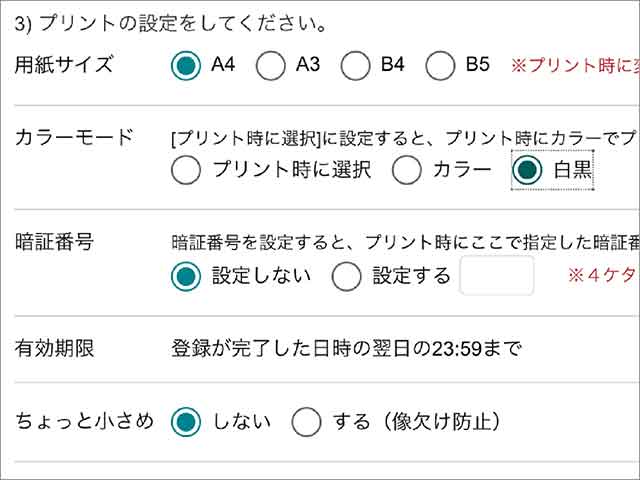
6
プリントの設定
用紙サイズを選んで下さい。
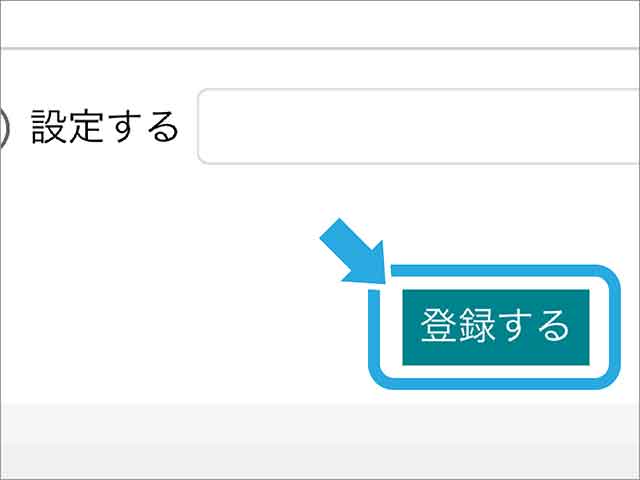
7
「登録する」を押す
「登録する」を押す。
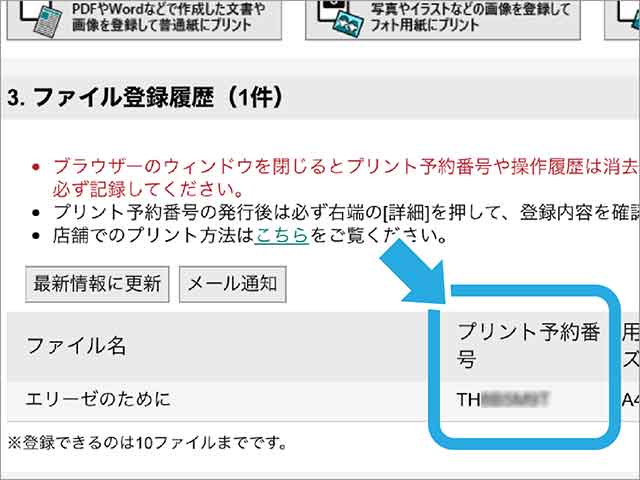
8
アップロード完了
アップロード完了の画面になったら「閉じる」を押します。

9
プリントの予約が完了
「コンビニでプリントする」ボタンを押します。「プリント予約番号」も控えておきます。
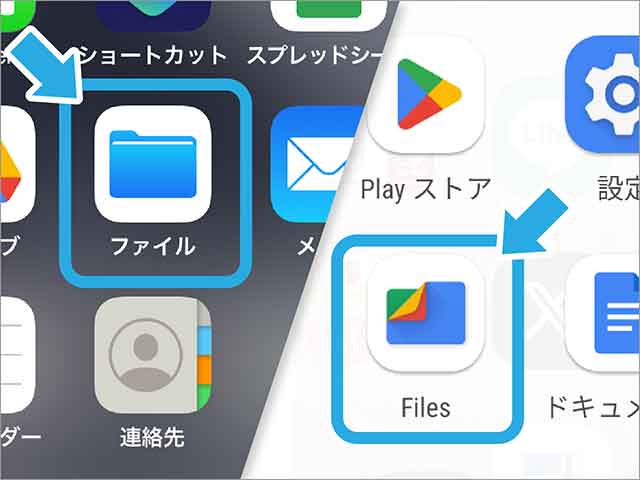
10
QRコードを保存
QRコードをスクリーンショットするか、保存しておきます。
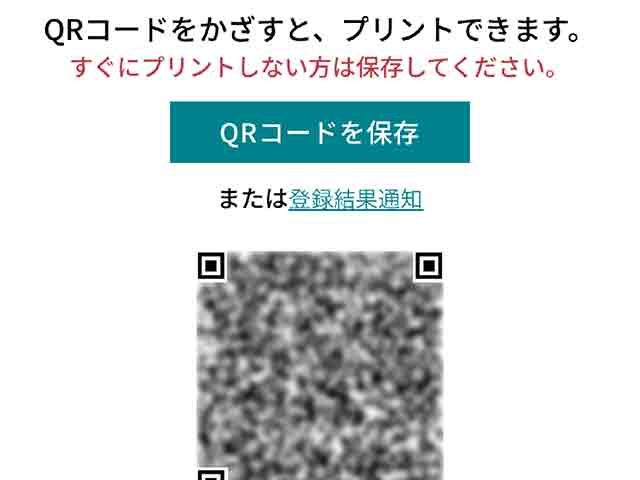
11
セブン-イレブンへ
コンビニのマルチコピー機に、保存したQRコードをかざすか、「プリント予約番号」を入力してプリントします。

よくあるご質問
Q:
楽譜(PDF)はどこに保存されていますか?
A:
端末のファイル管理アプリに保存されています
■保存場所の例
iPhone・iPad:「ファイル」アプリ
Android:「ダウンロード」や「Files」アプリ
■保存場所の例
iPhone・iPad:「ファイル」アプリ
Android:「ダウンロード」や「Files」アプリ